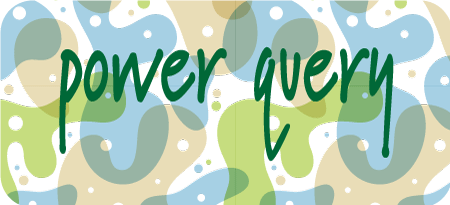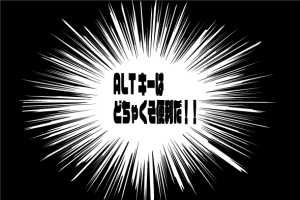Excelの機能にパワークエリという機能がありますが、税理士業務での使いどころを考えたので記事にしておきます。
まったく詳しくないので自分も含め初心者向けの記事になります。
パワークエリで複数のExcelブックのデータを一つにまとめる具体的やり方
Excelのパワークエリを使うと複数のExcelブックからデータをひっこ抜いて一つにまとめることができます。
- 顧問先から毎回Excelで月別の売上のデータをもらっている。
- 社会保険労務士事務所から毎月、顧問先の給与データをCSVでもらっている
こんな時にパワークエリを使うと便利かもしれません。
そこで今回は顧問先から回収した複数の「経費帳」のExcelデータをパワークエリを使ってデータをまとめる(結合する)方法を説明します。
例えばこんな感じで顧問先から送付されたデータがあるとします↓
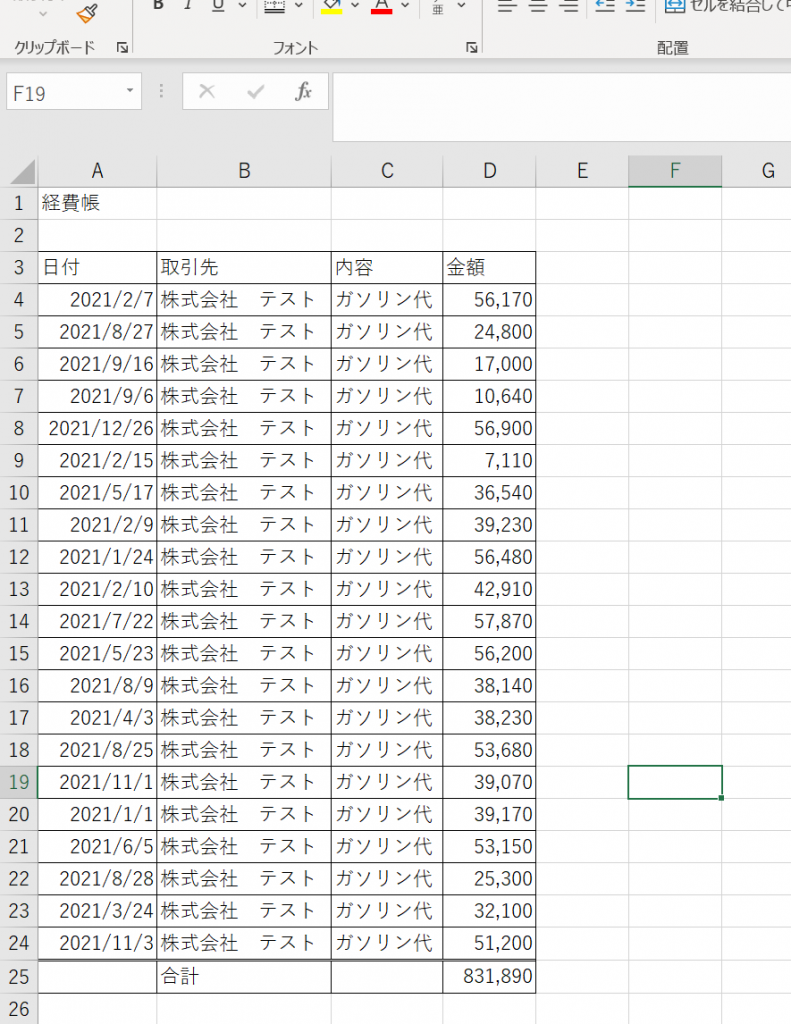
で、同じ感じでもうひとつ別のデータがあるとします。
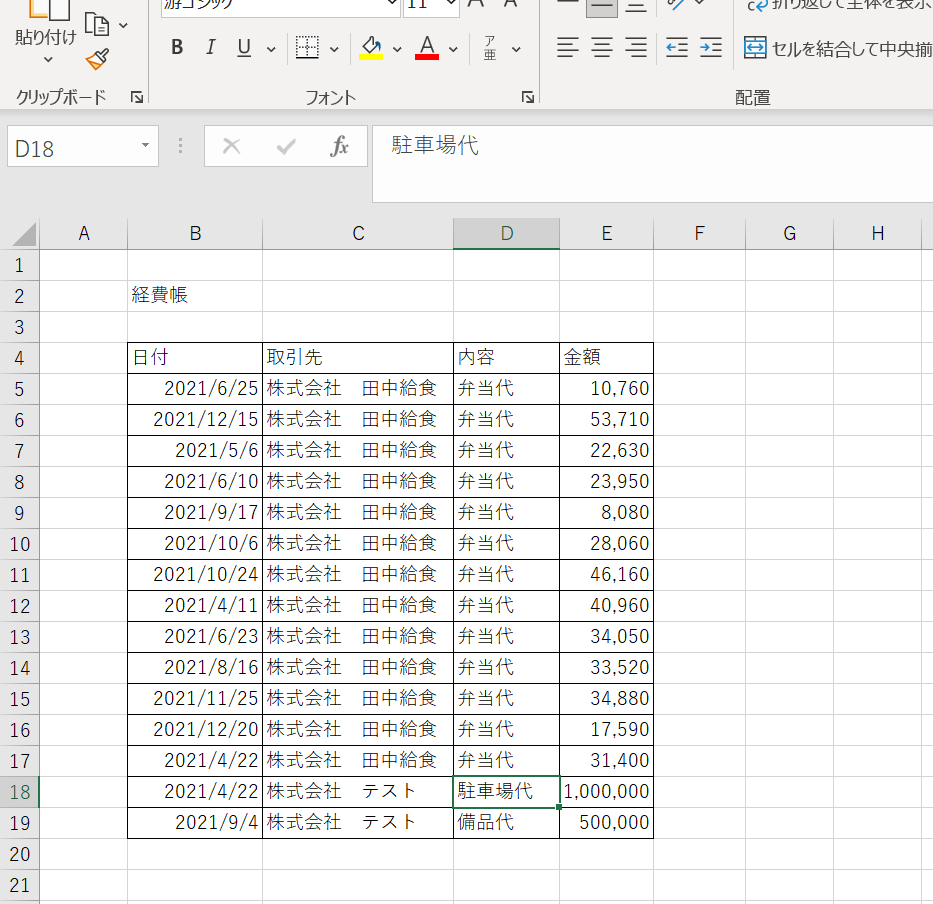
これらを一つのフォルダ(今回はtest_queliというフォルダ)にまとめておきます。
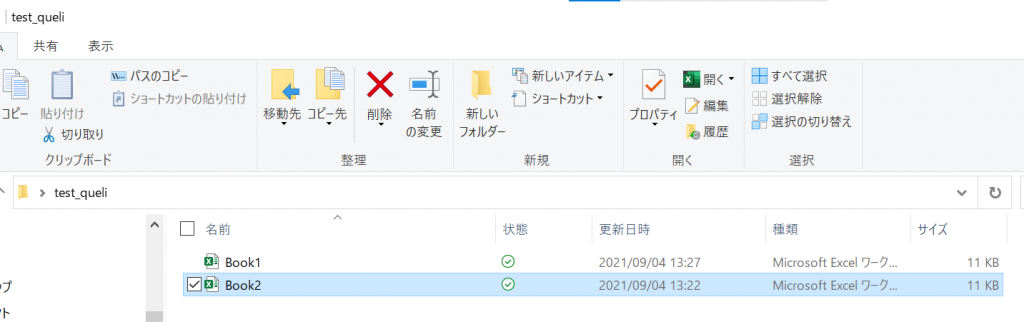
これでパワークエリを使うための準備は完了です。
Excelで新規ブックを開き(※必ずしも新規ブックでなくても問題ありません)
データタブから「データの取得」→「ファイルから(F)」→「フォルダーから(F)」をクリックします↓
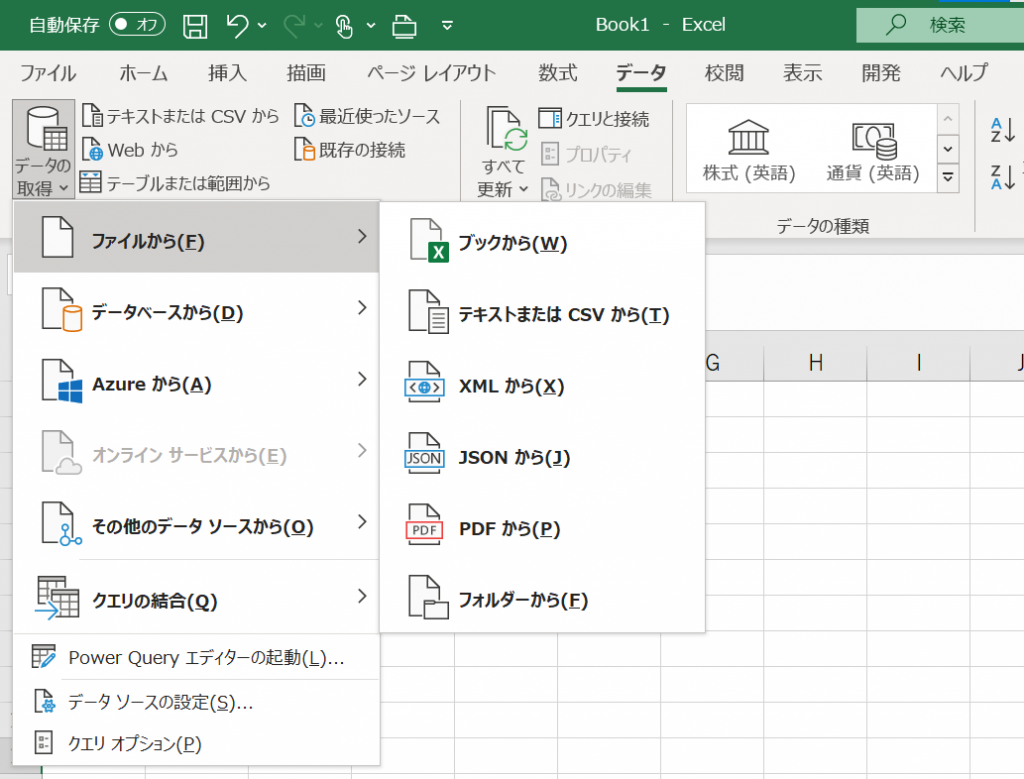
読み込むフォルダを選択します。ここでは先ほどの「test_queli」というフォルダを選択します
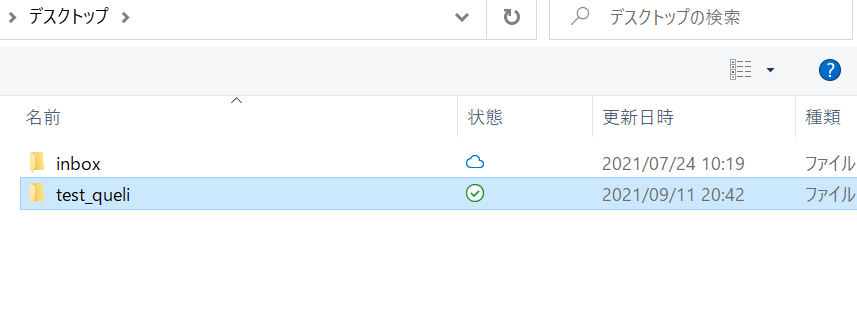
するとこんな画面が表示されますので画面左下の「結合」をクリックします。
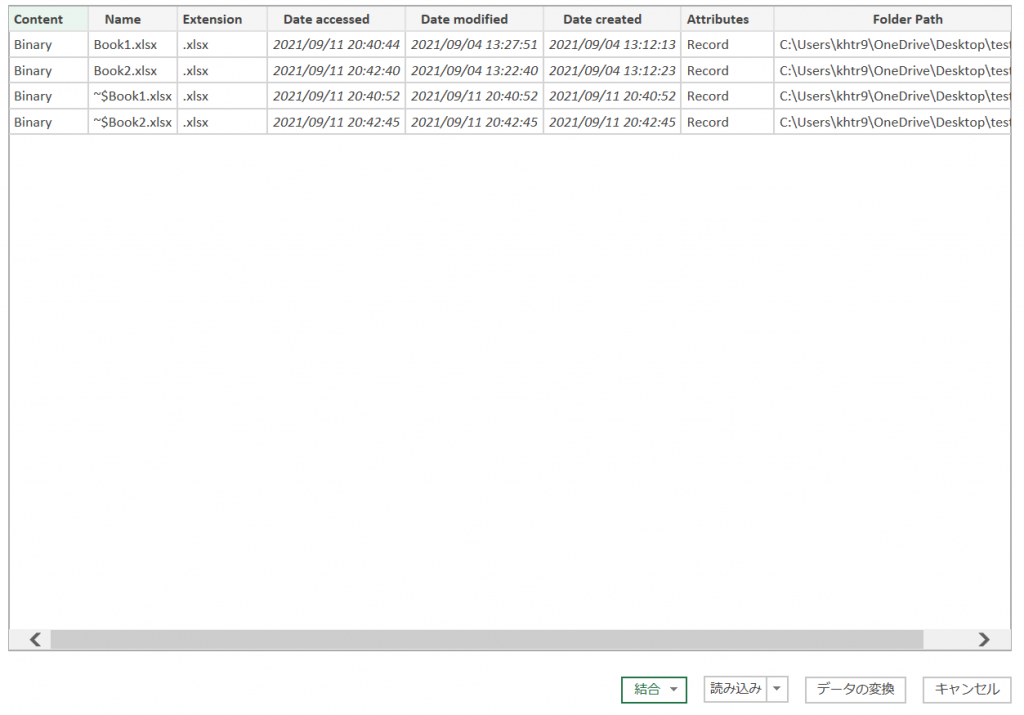
その後表示されるリストから「データの結合と変換」をクリック
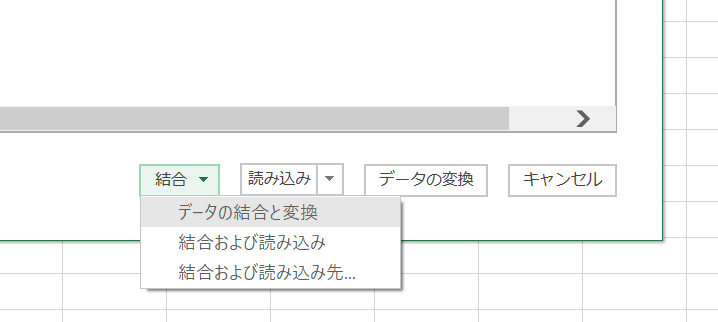
しばらくすると画面が切り替わります。こんな感じで
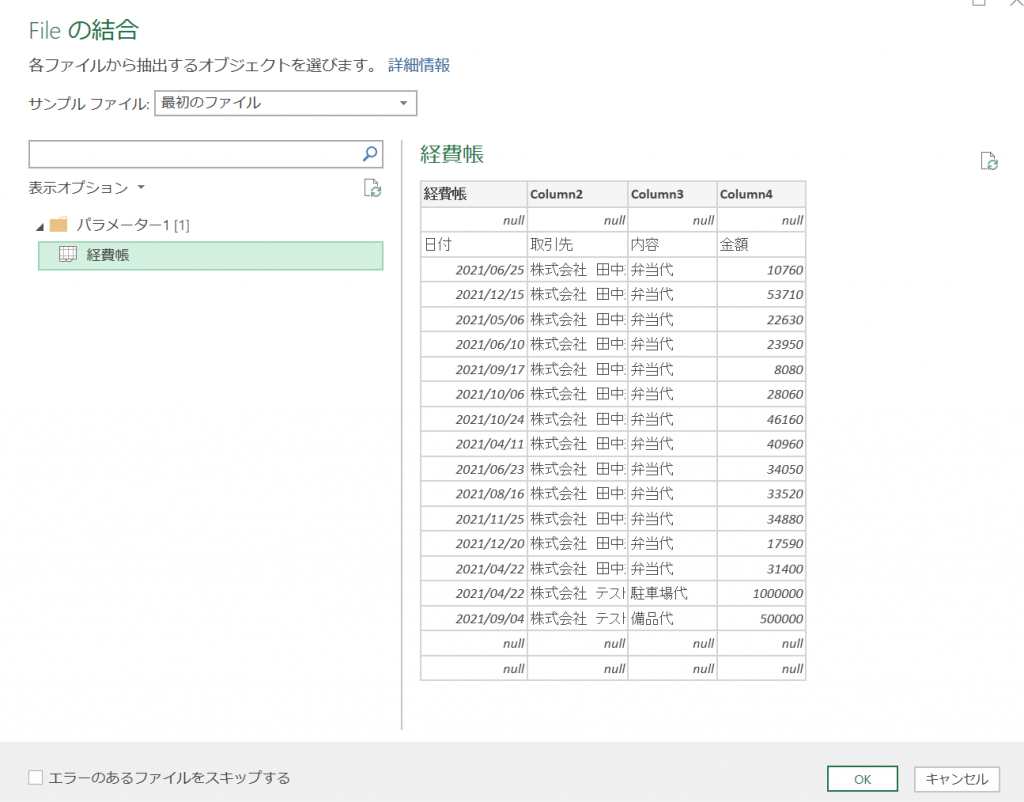
画面左下の「OK」ボタンをクリックすると「パワークエリエディター」の画面が表示されます↓
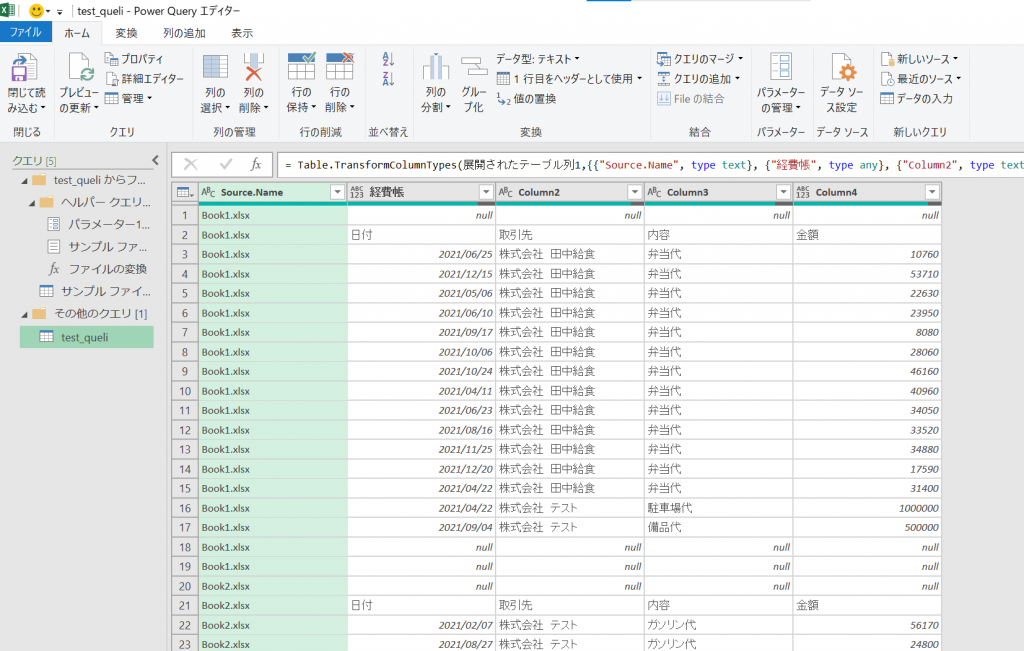
この画面で不要なデータなどを削除したりしてデータを整えていきます。
まずは「null」と記載されたセルは今回データを結合する際には不要なので削除していきます。
「null」と記載されているデータ列のフィルターをクリックして「null」のチェックを外して「OK」ボタンをクリックします↓
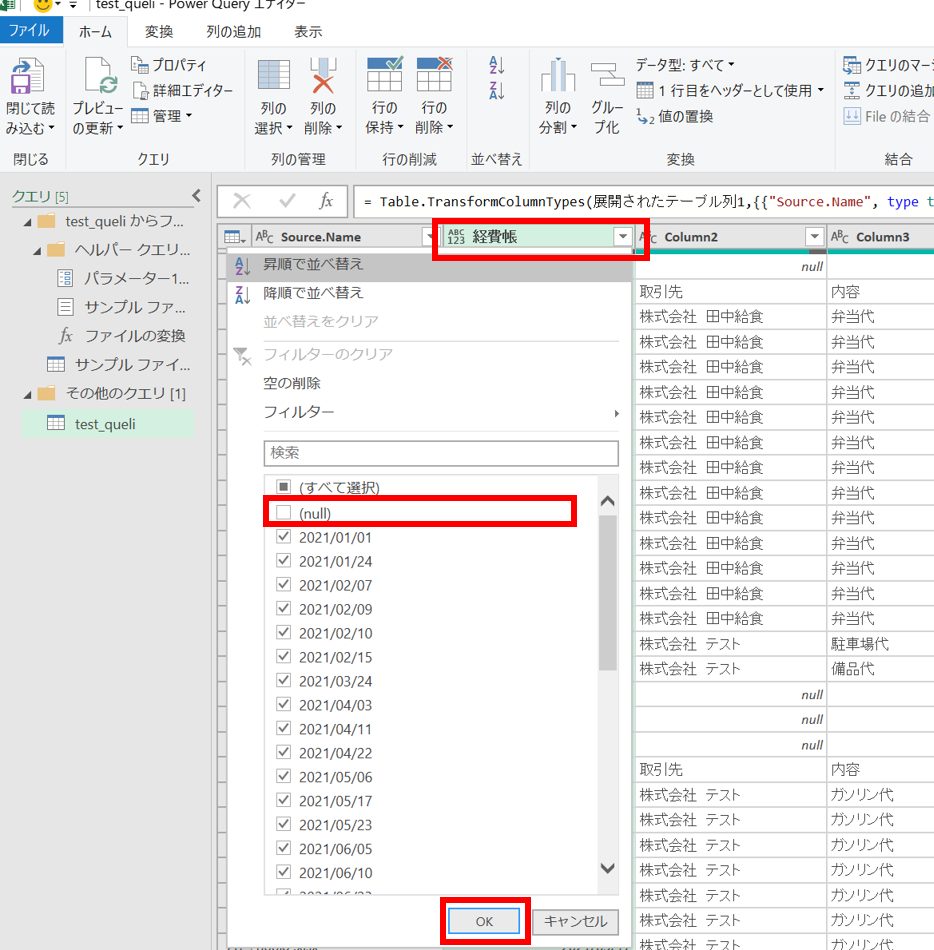
するとこんな感じで「null」と記載されたセルがなくなりました。
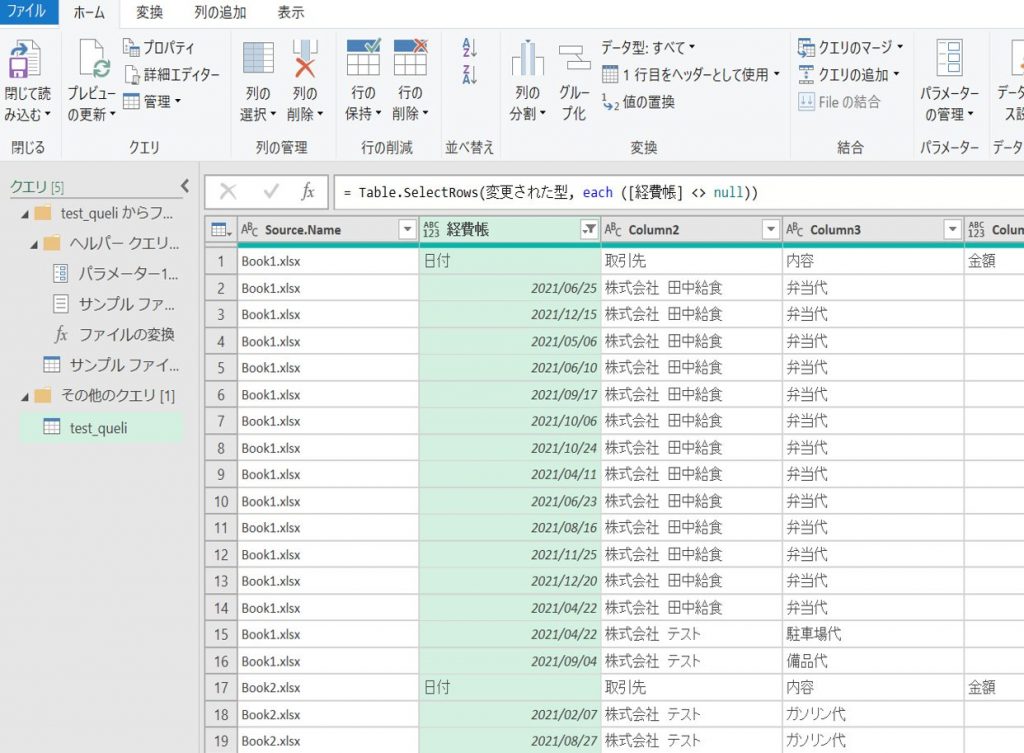
次にタイトル行を作ります。
「変換」タブから「1行目をヘッダーとして使用」をクリックしていきます↓
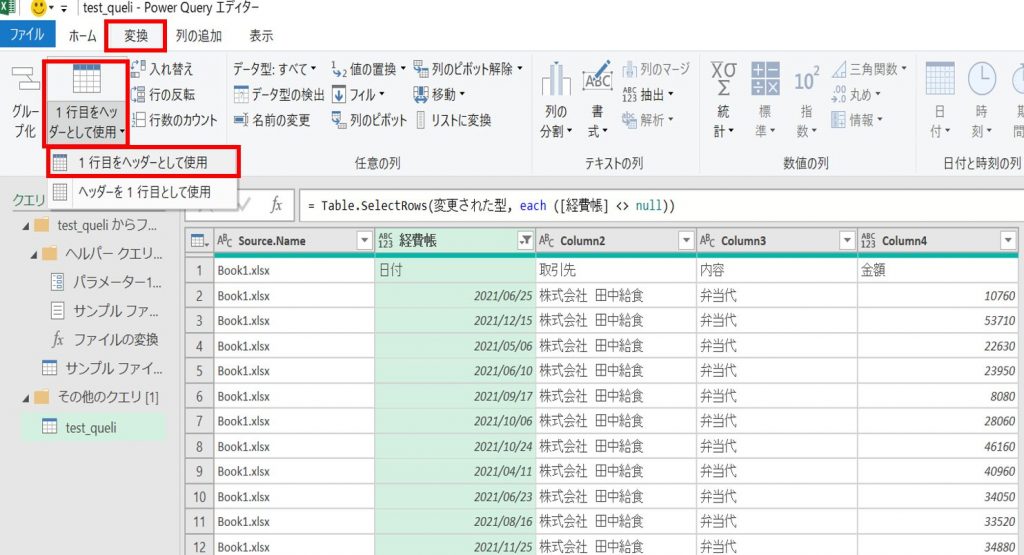
するとタイトル行が作成されます。
1行目に記載されていた、「日付、取引先、内容、金額」が欄外へ移動しているのがお分かりいただけるとと思います↓
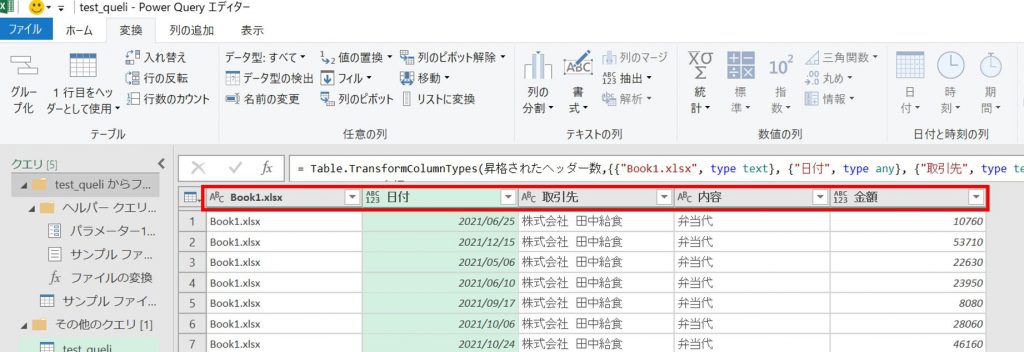
データの加工が終了したら「ホーム」タブから「閉じて読み込む」をクリックして終了です。
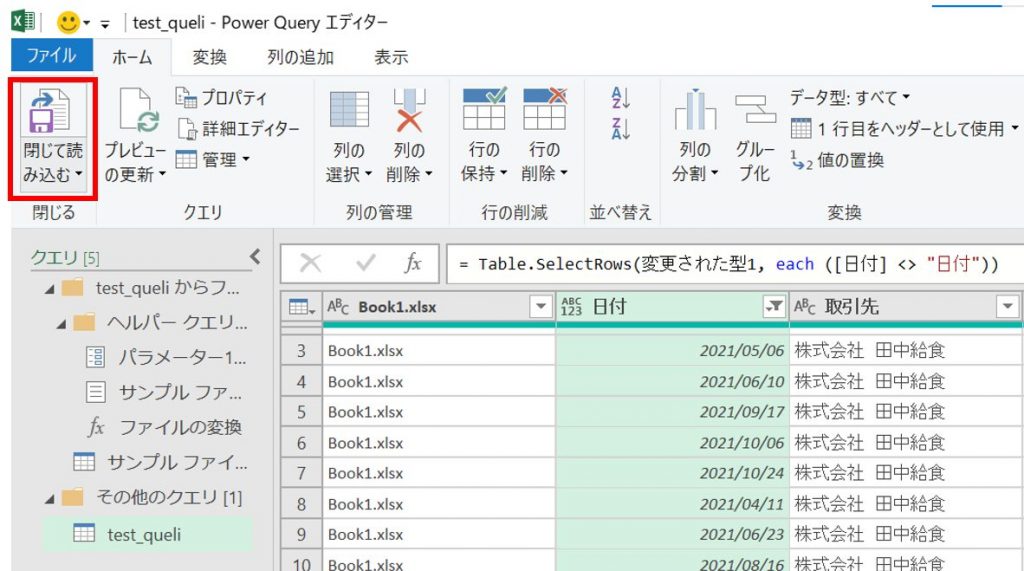
しばらくするとこのようなテーブル形式のデータが作成されます↓
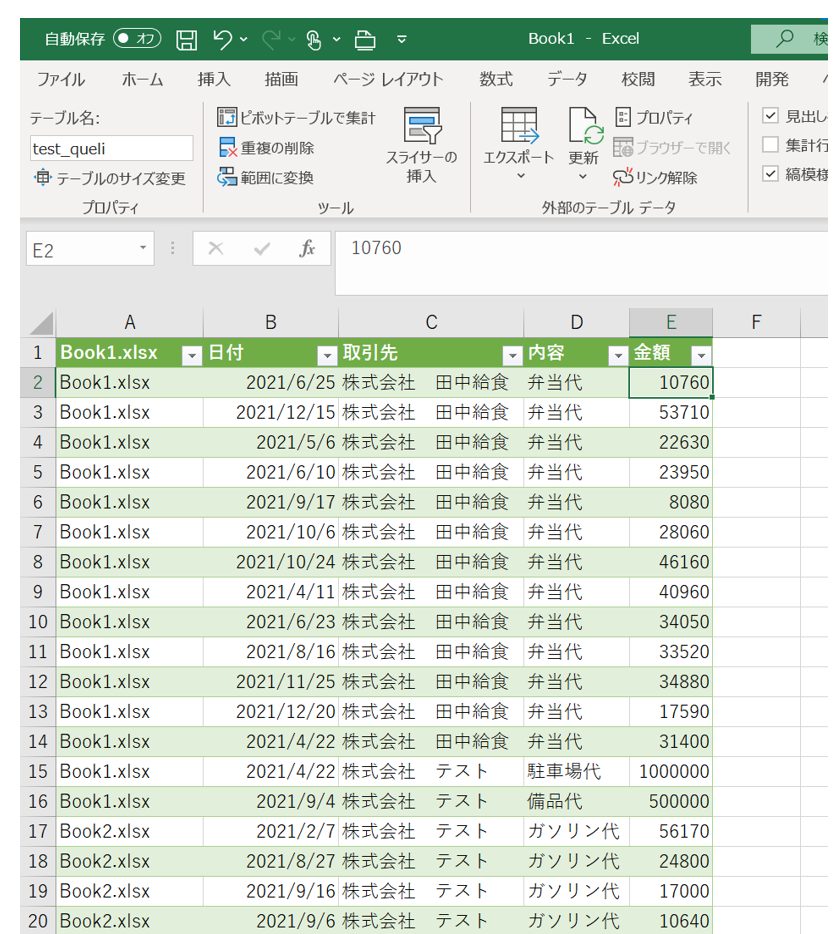
これでデータの結合が完了です。
パワークエリでデータの結合をしやすくするための注意点。元データの形式を統一しておく。
パワークエリで複数のExcelブックからデータを結合させたりする際には結合する元データの形式を整えておくことが大事になると思います。
例えば下の画像のように黄色で塗った「経費帳」と記載されたセルの位置を右に一つズラしてパワークエリで結合してみると
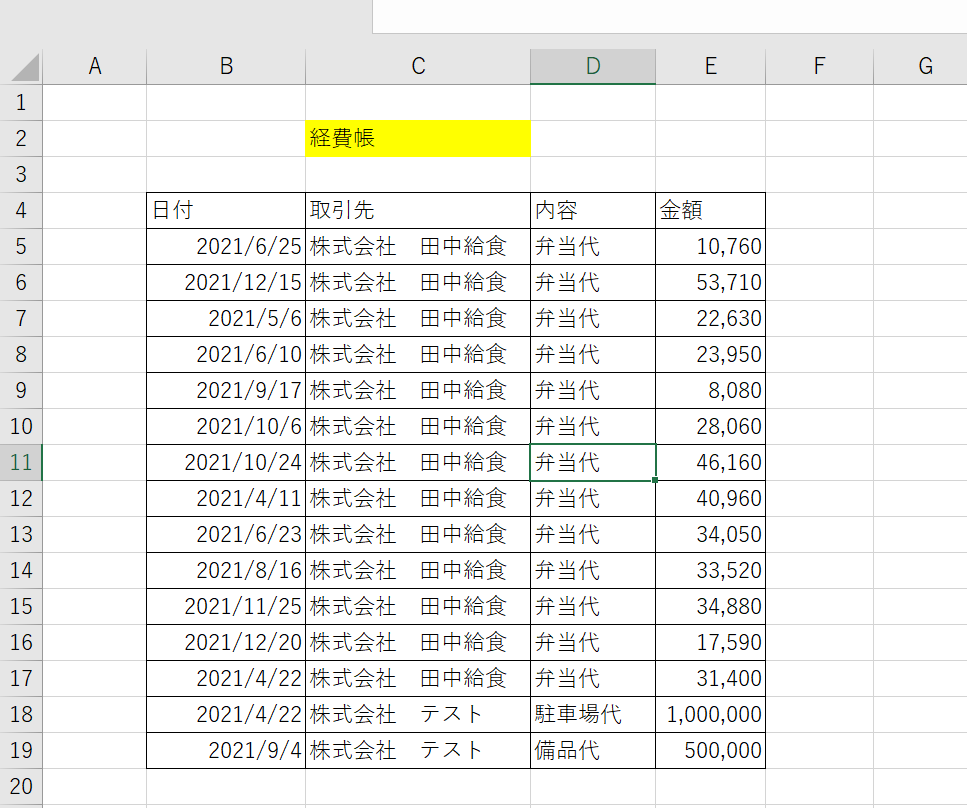
こんな感じで「パワークエリエディター」に表示されます↓
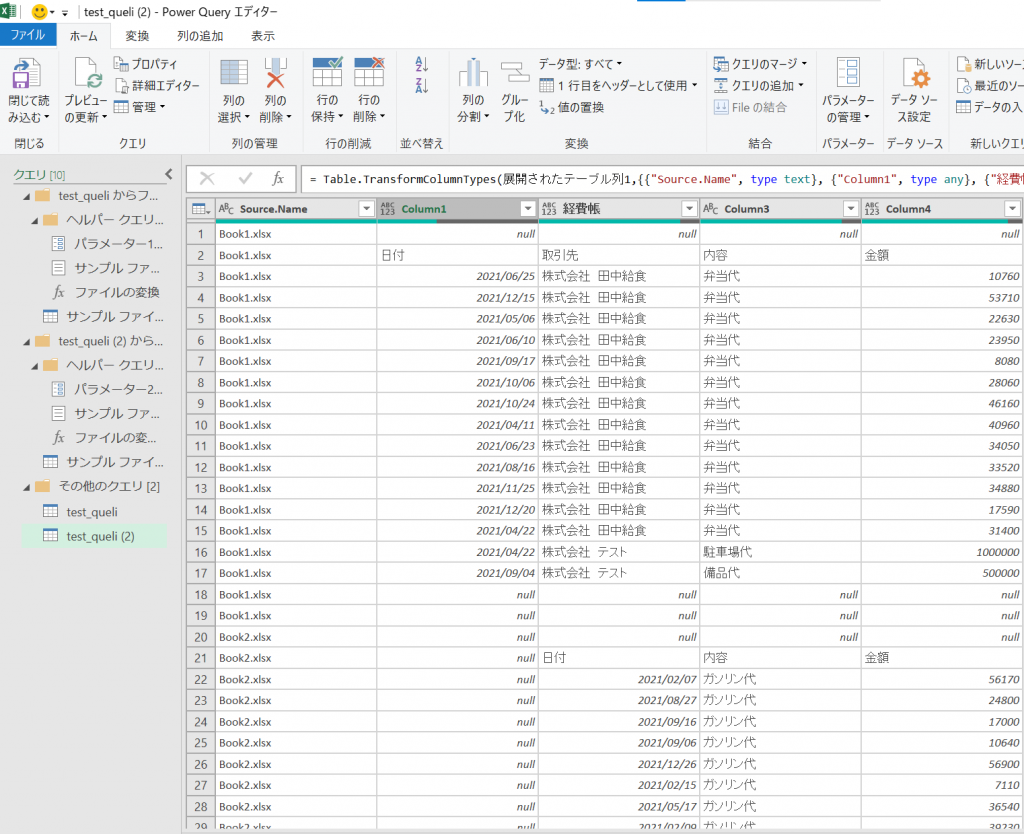
ここで注意して見ていただきたい箇所は21行目以降に関してです。
日付・内容・金額の欄が記載されている列が右側に1つズレる症状が発生しています。
この状態からデータの加工をすることは現時点ではどうすればいいのかわかりません。
なのでこのような状態にならないように元データの形式を統一しておくことが大事になります。
そうすることでデータの結合がやりやすくなります。
会計システムや給与システムなどから出力したデータの場合にはこのような形式がバラける心配はないと思いますが、今回のようなExcelに直接データを入力して作成している場合には作成されるデータ形式が毎回変わる可能性がありますのでこの点、注意が必要です。
パワークエリでやった作業をExcelマクロでやろうと思うと大変かも。
ここまでパワークエリで行った作業をExcelマクロでやろうと思うと簡単にはいかないと思います。
- dir関数を使って、Excelブックを参照して
- データの範囲を指定してコピーして
- 転記用のブックに張り付けて
- それをフォルダに保存されたブックの数だけ繰り返す
自分ならこんな感じで作ると思います。
これに比べるとパワークエリでデータをまとめる方法はかなり簡単に、かつ、感覚的にできるように思います。
まとめ
税理士業務におけるExcelパワークエリの使いどころを記事にしました。
パワークエリを使ってやる作業をマクロを使ってやることもできますが、逆に考えるとマクロを使わなくても同様の作業ができるということです。
これは便利だと思います。
今回紹介した使い方以外にもPDFのデータをExcelデータに変換する方法もありますので気になるかたはこちらの関連記事も併せてチェックしていただければと思います。
【本日の近況報告】
楽天アンリミテッドでモバイルwi-fiルーターを使っているんですが、ちょっと頑丈な建物の奥に入るととたんに電波が届かなくなることがあります。この現象、何とかならないもんでしょうか。
それ以外では便利に使わせてもらっているのですが。
それともう一つ。adobe ccのillustratorの年間契約がそろそろ終了するのですが、更新するかどうか迷い中です。
毎日ゴリゴリ使うわけではないし、せいぜいブログのアイキャッチ画像を簡単に作るくらいのもんなのでまったく使いこなせていないのですがあるとそれなりに便利なんですよね。
自分のようなライトユーザー向けのプランがあるといいのですが。。。
【本日の1曲】
colbert hamilton / long black shiny car
コルバートハミルトンのロカビリー、サイコビリーな1曲。ブラックエルビスなんて呼ばれてる人のようです。
オリジナルは別の人(誰かはわかりません、たぶんMIKE PAGEって人かな?)で、こちらはカバーになりますが、最初にこの曲を聴いたのはこっちのバンド経由でした。
大学生の夏休みに東京に遊びに行ったときに
レコードがすごい安くてLP1枚1000円くらいだったような記憶があります。
最近ラジオでrestlessがやってるほうのカバーを聴くことがあって、急に思い出しました。